В связи с вступлением в силу в 2021 году Федерального закона от 30.04.2021 № 120-ФЗ данный вопрос стал набирать популярность.
Принятый закон урегулировал вопрос об изменении наименования объектов недвижимости. А именно статья 70 дополнена пунктами 18 и 19. Может показаться, что процедура очень усложнилась, поэтому попробуем разобраться в данном вопросе.
На сегодняшний день сведения о наименовании здания могут быть внесены на основании заявления собственника, но при этом это такое наименование должно быть взято из разрешения на ввод объекта в эксплуатацию:
«18. При представлении лицом, указанным в Едином государственном реестре недвижимости (Далее – ЕГРН) в качестве собственника здания, сооружения, либо его законным представителем заявления о внесении в ЕГРН сведений о наименовании данных здания, сооружения или помещения либо об изменении такого наименования (если такое изменение не связано с их реконструкцией, перепланировкой или переустройством либо изменением их назначения) такие сведения вносятся в ЕГРН в срок не более 5 рабочих дней со дня поступления соответствующего заявления. При этом такие сведения в данном заявлении должны быть указаны в отношении: 1) здания или сооружения в соответствии со сведениями о наименовании, содержащимися в разрешении на ввод объекта в эксплуатацию».
Разрешение на строительство для ИЖС
Вместе с тем, возможно исключить сведения о наименовании здания, одновременно внеся по заявлению информацию о виде разрешенного использования:
«19. Сведения о наименовании здания, сооружения или помещения могут быть исключены из ЕГРН по заявлению собственника такого объекта недвижимости при наличии в ЕГРН сведений о виде разрешенного использования такого объекта недвижимости либо одновременно с внесением сведений о виде разрешенного использования такого объекта недвижимости».
Приведем пример. Ранее здание было магазином, в ЕГРН содержится наименование — «магазин». Была проведена реконструкция, здание переоборудовано в спортивный зал, получено разрешение на ввод в эксплуатацию. Необходимо поменять наименование на «спортивный зал».
В данном случае, Вы подаете заявление на изменение характеристики здания с указанием наименования, содержащееся в разрешении на ввод в эксплуатацию. Здесь все просто.
Другой пример, когда здание было «библиотекой», реконструкции не было, разрешения на ввод в эксплуатацию нет, необходимо внести наименование «магазин». Здесь наименование изменить не получится. Его можно будет только исключить из сведений ЕГРН.
Как это сделать?
Для этого, необходимо подать два заявления в орган регистрации прав:
1. заявление об исключении сведений о наименовании;
2. заявление о внесении вида разрешенного использования объекта.
Прежде чем подавать второе заявление необходимо убедиться, что правила землепользования и застройки муниципального образования (Далее — ПЗЗ) предполагают размещение магазина на данной территории.
Рассмотрим на примере.
Для начала необходимо изучить генеральный план поселения и ПЗЗ. Отметим, что для каждого поселения, населенного пункта устанавливаются отдельные градостроительные требования.
Нужный земельный участок располагается в зоне ЖТ-3 (рисунок № 1).
В соответствии с Градостроительным кодексом РФ различия в видах разрешенного использования земельного участка и объекта капитального строительства нет.
Изучив ПЗЗ, мы видим, что данный участок и объект расположенный на нем может иметь разрешенное использование «Магазины» (рисунок № 2).
Следовательно, можно подать заявление на внесение сведений о здании в части разрешенного использования объекта капитального строительства. К заявлению можете приложить выписку из ПЗЗ на земельный участок, но это не обязательно.
Попросите в МФЦ сделать отметку о том, чтобы эти два заявления рассматривались одновременно.
В случае, если в ПЗЗ необходимое разрешенное использование будет отсутствовать, то внести изменения не получится.
Надеемся, что эти советы помогут изменить наименование Вашего объекта быстрее и легче.
Источник: www.kosa.permkrai.ru
Размещение в ЕИС ЖС документа «Изменение в Разрешение на строительство»
После утверждения Изменения в Разрешение на строительство , сведения о выданном документе направляются в ЕИС ЖС .
Чтобы отправить данные документа:
Откройте карточку нужного объекта из таблицы «Внесение изменений РС» в проекте.
В карточке объекта Cистема отобразит кнопку Отправить в ЕИС ЖС , при условии:
-
Документ, сведения о котором отправляются, находится в статусе Действующий или Недействующий.
-
У документа поле [Вид документа] заполнено значением Изменения в разрешение на строительство.
-
У документа отсутствует связь с объектом «Запрос в ЕИС ЖС», у которого поле [Состояние] заполнено значением «Получен ответ», «Новый», «Отправлен», «В работе», «Готов к отправке», «Формирование сведений» , «Приостановлен».
-
У документа в поле [Документ, в который внесено изменение] есть связь с объектом «Разрешение на строительство».
-
У документа в поле [Документ, в который внесено изменение] есть связь с объектом «Разрешение на строительство» и у этого объекта установлена связь с объектом «Объект жилищного фонда».
Если все условия выполнены и кнопка Отправить в ЕИС ЖС в карточке отображается, нажмите на нее.
Отправлять данные в ЕИС ЖС в Системе могут только те пользователи, кому предоставлены соответствующие права. Если нет прав, то при выполнении операции появится окно с сообщением «Доступ запрещен». Чтобы получить права, обратитесь к администратору.

Система создаст карточку запроса при условии:
У документа в поле [Документ, в который внесено изменение] установлена связь только с одним объектом «Разрешение на строительство».
Иначе при выполнении операции появится предупреждение:

У документа в поле [Документ, в который внесено изменение] установлена связь с объектом «Разрешение на строительство», у которого не заполнено поле [Идентификатор документа]. Иначе при выполнении операции появится предупреждение:

Чтобы появилась возможность создать запрос необходимо:
если документ «Разрешение на строительство» был зарегистрирован в ЕИС ЖС вне Cистемы — в объекте «Разрешение на строительство» в поле [Идентификатор документа] указать идентификатор присвоенный при регистрации в ЕИС ЖС. Взять его можно в личном кабинете ЕИС ЖС.
если документ «Разрешение на строительство» не был зарегистрирован в ЕИС ЖС — зарегистрируйте документ в ЕИС ЖС (см. Размещение в ЕИС ЖС документа «Разрешение на строительство» ), после регистрации поле [Идентификатор документа] заполнится автоматически.
Заполните открывшуюся карточку.
Система в карточке объекта «Запрос на передачу сведений об РС в ЕИС ЖС» заполняет поля данными из исходного документа «Изменение в разрешение на строительство». Если в связанном документе не заполнены поля, необходимые для отправки запроса, Система оставит их пустыми. При отправке карточки с незаполненными обязательными полями Система проинформирует сообщением об ошибке, в котором будет указано, какие поля необходимо заполнить (см. Как заполнять поля карточки ).
В поле [Состояние] устанавливается статус «Формирование сведений».

После заполнения нажмите ОК в карточке запроса.
Для того, чтобы продолжить работу необходимо подтвердить действие кнопкой Да в информационном сообщении «Данные запроса будут переданы в ЕИС ЖС. Продолжить?».
При выборе варианта ответа Нет Система вернется в открытую карточку запроса.
После подтверждения действий запрос автоматически отправится в СМЭВ. Информация о нем отобразится в секции «Межведомственные запросы» в карточке объекта Изменение в Разрешение на строительство:
Ответ о выполнении запроса.
При успешном выполнении запроса:
В карточке запроса в поле [Состояние] устанавливается статус Получен ответ. Система в карточке «Изменение в Разрешение на строительство» заполняет поле [Идентификатор документа] значением идентификатора зарегистрированного документа.
При неуспешном выполнении запроса в карточке запроса в поле [Состояние] устанавливается статус Ошибка. В поле [Сведения об ошибке] записывается информация об ошибке.

Как заполнять поля карточки
Если при отправки документа на размещение в ЕИС ЖС есть незаполненные обязательные поля, то их необходимо заполнить самостоятельно.
Правила заполнения полей при отправке разрешения на строительство в ЕИС ЖС:
[ОГРН] — необходимо указать номер из 13 цифр. Первая цифра — 1, 2 или 5. Например, 1177232019909.
[ИНН] Юридического лица — необходимо указать номер из 10 цифр. Например, 7203423815.
[ИНН] Физического лица/ ИП — необходимо указать номер из 12 цифр. Например, 720342381500.
[Идентификатор] — это уникальный номер адреса объекта адресации. Код, присваиваемый ФИАС. Необходимо указать номер из 32 символов, разделенных дефисами на 5 групп: 8 символов — 4 символа — 4 символа — 4 символа — 12 символов. Могут использоваться цифры, латинские строчные и заглавные буквы A-F: (a, A, b, B, c, C, d, D, e, E, f, F). Например, 0239759b-fda9-4b1f-a5bb-fc20c401f77e .
[Кадастровый номер] — необходимо указать номер из 4 наборов цифр, разделенных двоеточиями — 2 цифры : 2 цифры : от 1 до 7 цифр : от 1 до 7 цифр. Например, 55:36:040115:10 .
[Скан-копия изменения в РС] — утвержденная версия документа загружается автоматически, если Изменение в Разрешение на строительство было согласовано в Системе . Если документ был согласован вне Системы , прикрепите 1 копию утвержденного Изменения в Разрешение на строительство в поле, нажав и выбрав нужный файл. Для замены файла нажмите повторно и выберите нужный файл.
Если при передаче сведений появилось уведомление об ошибке передачи данных в ЕИС ЖС с указанием того, что некорректно заполнено поле [Организационно-правовая форма], это значит, что в поле указано значение, которое не поддерживается в справочнике ЕИС ЖС:
Орган законодательной власти
Орган исполнительной власти
Орган местного самоуправления
Сельскохозяйственные потребительские растениеводческие кооперативы
Юридические лица, являющиеся некоммерческими организациями
Прочие некоммерческие организации
Чтобы исправить данную ошибку заполните поле значением, которое поддерживается в справочнике ЕИС ЖС:
Автономная некоммерческая организация
Ассоциация (союз) экономического взаимодействия субъекта РФ
Гаражные и гаражно-строительные кооперативы
Государственная академия наук
Государственное автономное учреждение субъекта РФ
Государственное бюджетное учреждение субъекта РФ
Государственное казенное учреждение субъекта РФ
Государственное унитарное предприятие субъекта РФ
Жилищные или жилищно-строительные кооперативы
Жилищный накопительный кооператив
Казачье общество, внесенное в государственный реестр казачьих обществ в РФ
Казенное предприятие субъекта РФ
Кооперативное хозяйство (коопхоз)
Кредитный кооператив второго уровня
Кредитный потребительский кооператив
Кредитный потребительский кооператив граждан
Крестьянское (фермерское) хозяйство
Межправительственная международная организация
Муниципальное автономное учреждение
Муниципальное бюджетное учреждение
Муниципальное казенное предприятие
Муниципальное казенное учреждение
Муниципальное унитарное предприятие
Негосударственный пенсионный фонд
Неправительственная международная организация
Непубличное акционерное общество
Обособленное подразделение юридического лица
Общество взаимного страхования
Общество с ограниченной ответственностью
Община коренных малочисленных народов РФ
Объединение (ассоциация и союз) благотворительных организаций
Объединение фермерских хозяйств
Орган общественной самодеятельности
Организационно-правовая форма для коммерческой деятельности граждан
Организационно-правовые формы для деятельности граждан, не отнесенной к предпринимательству
Отделение иностранной некоммерческой неправительственной организаций
Паевой инвестиционный фонд
Представительство юридического лица
Производственный кооператив (артель)
Производственный кооператив (кроме сельскохозяйственых производственных кооперативов)
Прочее юридическое лицо, являющееся коммерческой организацией
Публичное акционерное общество
Районные суды, городские суды, межрайонные суды (районные суды)
Рыболовецкая артель (колхоз)
Садоводческие или огороднические некоммерческие товарищества
Сельскохозяйственная артель (колхоз)
Сельскохозяйственный потребительский животноводческий кооператив
Сельскохозяйственный потребительский обслуживающий кооператив
Сельскохозяйственный потребительский перерабатывающий кооператив
Сельскохозяйственный потребительский сбытовой (торговый) кооператив
Сельскохозяйственный потребительский снабженческий кооператив
Сельскохозяйственный производственный кооператив
Совет муниципальных образований субъекта РФ
Союз (ассоциация) кооперативов
Союз (ассоциация) кредитных кооперативов
Союз (ассоциация) общественных объединений
Союз (ассоциация) общин малочисленных народов
Союз потребительских обществ
Структурное подразделение обособленного подразделения юридического лица
Территориальное общественное самоуправление
Товарищество на вере (коммандитное товарищество)
Товарищество собственников жилья
Товарищество собственников недвижимости
Унитарные предприятия, основанные на праве оперативного управления (казенные предприятия)
Унитарные предприятия, основанные на праве хозяйственного ведения
Учреждение, созданное Российской Федерацией
Учреждение, созданное субъектом Российской Федерации
Учреждения, созданные муниципальным образованием (муниципальные учреждения)
Федеральное государственное автономное учреждение
Федеральное государственное бюджетное учреждение
Федеральное государственное казенное учреждение
Федеральное государственное унитарное предприятие
Федеральное казенное предприятие
Филиал юридического лица
Еврейская Автономная область
Кемеровская область — Кузбасс
Марий Эл Республика
Ненецкий Автономный округ
Саха (Якутия) Республика
Северная Осетия — Алания Республика
Ханты-Мансийский Автономный округ — Югра
Чукотский Автономный округ
Ямало-Ненецкий Автономный округ
[Застройщик] — заполнится автоматически, если данные указаны в исходном объекте Разрешение на строительство. Если в поле будет указано несколько юридических лиц, то при сохранении Система выдаст ошибку «Некорректно заполнено. Необходимо указать одно юридическое лицо в поле Застройщик». Для отправки запроса необходимо выбрать в поле Застройщик нужное юридическое лицо.
[Код региона РФ фактического местоположения застройщика]
[Тип населенного пункта фактического местоположения застройщика]
[Наименование населенного пункта фактического местоположения застройщика]
Если данные не были заполнены, то в поле [Застройщик] для объекта «Юридическое лицо» заполните поля:
[Дата окончания действия изменения в РС]
[Дата продления РС]
[Причина внесения изменений]
[Скан-копия изменения в РС]
Поля заполнятся автоматически, если данные указаны в исходном объекте Изменение в Разрешение на строительство.
Если в исходном объекте Изменение в Разрешение на строительство в полях [Кто подготовил (Организация)] и [Кто подготовил (Должностное лицо)] будет указано несколько значений, то данные не попадут в запрос и следующие поля не заполнятся.
[Полное наименование организации, подготовившей изменение в РС]
[ОГРН организации, подготовившей изменение в РС]
[ИНН организации, подготовившей изменение в РС]
[Должность сотрудника, подготовившего изменение в РС]
[Фамилия сотрудника, подготовившего изменение в РС]
[Имя сотрудника, подготовившего изменение в РС]
[Отчество сотрудника, подготовившего изменение в РС]
Чтобы данные заполнились, необходимо выбрать только одну организацию и должностное лицо соответственно.
[Наименование объекта (этапа)]
[Количество объектов (этапов)]
[Код субъекта РФ]
[Тип населенного пункта местоположения объекта строительства]
[Наименование населенного пункта местоположения объекта строительства]
-
[Наименование]
-
[Адрес]
-
[Местоположение]
-
[Вид объекта]
-
[Назначение объекта]
-
[Функциональное назначение объекта]
-
[Общая площадь (кв.м), план]
-
[Площадь застройки (кв.м), план]
-
[Строительный объем — всего (куб.м), план]
-
[Объем подземной части (куб.м), план]
-
[Вместимость (чел.), план]
-
[Высота (м), план]
-
[Количество этажей, от (шт), план]
-
[Количество этажей, до (шт), план]
-
[Количество подземных этажей (шт), план]
-
[Количество квартир (шт), план]
-
[Количество 1-комнатных (шт), план]
-
[Площадь 1-комнатных (кв.м), план]
-
[Количество 2-комнатных (шт), план]
-
[Площадь 2-комнатных (кв.м), план]
-
[Количество 3-комнатных (шт), план]
-
[Площадь 3-комнатных (кв.м), план]
-
[Количество 4-комнатных (шт), план]
-
[Площадь 4-комнатных (кв.м), план]
-
[Количество более чем 4-комнатные (шт), план]
-
[Площадь квартир более чем 4-комнатные (кв.м), план]
-
[Общая площадь жилых помещений (с учетом балконов, лоджий, веранд и террас) (кв.м), план]
-
[Общая площадь жилых помещений (за исключением балконов, лоджий, веранд и террас) (кв.м), план]
-
[Общая площадь нежилых помещений, в т.ч. площадь общего имущества в многоквартирном доме (кв.м), план]
-
[Лифты (шт), план]
-
[Эскалаторы (шт), план]
-
[Инвалидные подъемники (шт), план]
-
[Материалы фундаментов, план]
-
[Материалы стен, план]
-
[Материалы перекрытий, план]
-
[Материалы кровли, план]
-
[Иные показатели, план]
Остальные поля заполнить при наличии.
[Экспертиза проектной документации]:
Для объекта Заключение государственной экспертизы заполните поля:
-
[Номер]
-
[Дата]
-
[Организация, выдавшая заключение экспертизы проектной документации] — [Организационно-правовая форма]
-
[Организация, выдавшая заключение экспертизы проектной документации] — [Полное наименование]
-
[Организация, выдавшая заключение экспертизы проектной документации] — [ИНН]
Если в поле [Организация, выдавшая заключение экспертизы проектной документации] будет указано несколько значений, то Система выведет ошибку. Для отправки запроса необходимо выбрать в данных полях только одну организацию.
Остальные поля заполнить при наличии.
Для объекта Заключение негосударственной экспертизы заполните поля:
-
[Номер]
-
[Дата]
-
[Организация, выдавшая заключение экспертизы проектной документации] — [Организационно-правовая форма]
-
[Организация, выдавшая заключение экспертизы проектной документации] — [Полное наименование]
-
[Организация, выдавшая заключение экспертизы проектной документации] — [ИНН]
Если в поле [Организация, выдавшая заключение экспертизы проектной документации] будет указано несколько значений, то Система выведет ошибку. Для отправки запроса необходимо выбрать в данных полях только одну организацию.
Остальные поля заполнить при наличии.
Для объекта Заключение экологической экспертизы заполните поля:
-
[Номер]
-
[Дата]
-
[Организация, выдавшая заключение экспертизы проектной документации] — [Организационно-правовая форма]
-
[Организация, выдавшая заключение экспертизы проектной документации] — [Полное наименование]
-
[Организация, выдавшая заключение экспертизы проектной документации] — [ИНН]
Если в поле [Организация, выдавшая заключение экспертизы проектной документации] будет указано несколько значений, то Система выведет ошибку. Для отправки запроса необходимо выбрать в данных полях только одну организацию.
Остальные поля заполнить при наличии.
[Градостроительный план ЗУ]:
-
[Номер]
-
[Дата подготовки ГПЗУ]
-
[ЕГРН ЗУ]
-
[ЕГРН ЗУ] — [Кадастровый номер]
-
[ЕГРН ЗУ] — [Площадь, кв.м]
-
[Кто подготовил (Организация)] — [Организационно-правовая форма]
-
[Кто подготовил (Организация)] — [Полное наименование]
-
[Кто подготовил (Организация)] — [ИНН]
Если в поле [Кто подготовил (Организация)] будет указано несколько значений, то Система выведет ошибку. Для отправки запроса необходимо выбрать в данных полях только одну организацию.
Остальные поля заполнить при наличии.
-
[Шифр проекта]
-
[Дата]
-
[Организация, подготовившая проектную документацию] — [Организационно-правовая форма]
-
[Организация, подготовившая проектную документацию] — [Полное наименование]
-
[Организация, подготовившая проектную документацию] — [ИНН]
Если в поле [Организация, подготовившая проектную документацию] будет указано несколько значений, то Система выведет ошибку. Для отправки запроса необходимо выбрать в данных полях только одну организацию.
Остальные поля заполнить при наличии.
Поля [Вид строительства], [Наименование объекта (этапа)], [Объекты строительства], [Экспертиза проектной документации], [Градостроительный план ЗУ], [Проектная документация] заполнятся автоматически, если данные указаны в исходном объекте Разрешение на строительство.
Источник: isogd-ugra.admhmao.ru
Разрешение экрана в Linux
С развитием технологий экраны для компьютеров смогли значительно увеличить разрешение. Если старые экраны показывали 640х800 пикселей, то более новые отображают уже 1920х1080. У последних моделей разрешение ещё выше.
В операционной системе Linux существует несколько способов настройки разрешения экрана. В обычных системах, как правило, это не нужно. Но если вы хотите использовать несколько мониторов или решили запустить Linux на виртуальной машине, то разрешение может определиться неправильно и тогда придётся его настроить. В этой статье мы рассмотрим, как изменить разрешение экрана в Linux через графический интерфейс и терминал.
Настройка разрешения экрана в GUI
Разберём настройку разрешения на примере дистрибутива Ubuntu и окружения рабочего стола Gnome. Откройте утилиту Настройки из главного меню:
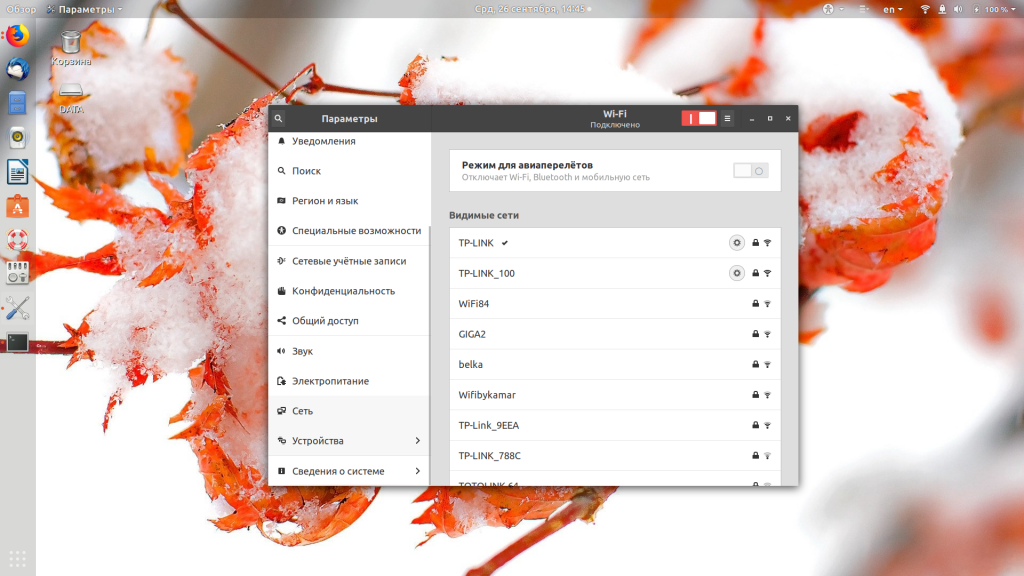
Перейдите на вкладку Устройства, а затем выберите пункт Настройка экранов:
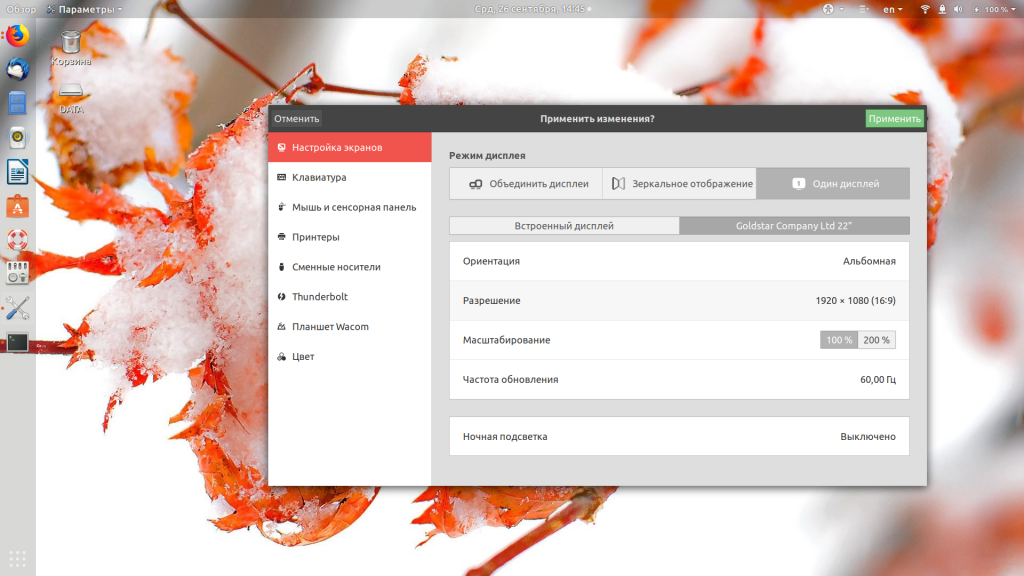
Если к компьютеру подключено два монитора Linux или больше, то у вас будет три варианта работы экранов:
- Объединение — все экраны объединяются в одно рабочее пространство;
- Зеркальное отображение — одинаковая картинка на всех экранах;
- Один экран — картинка только на одном экране, другие отключены.
Независимо от того, какой режим вы выбираете, будут доступны настройки Разрешение и Частота обновления, где вы сможете настроить нужные вам параметры:
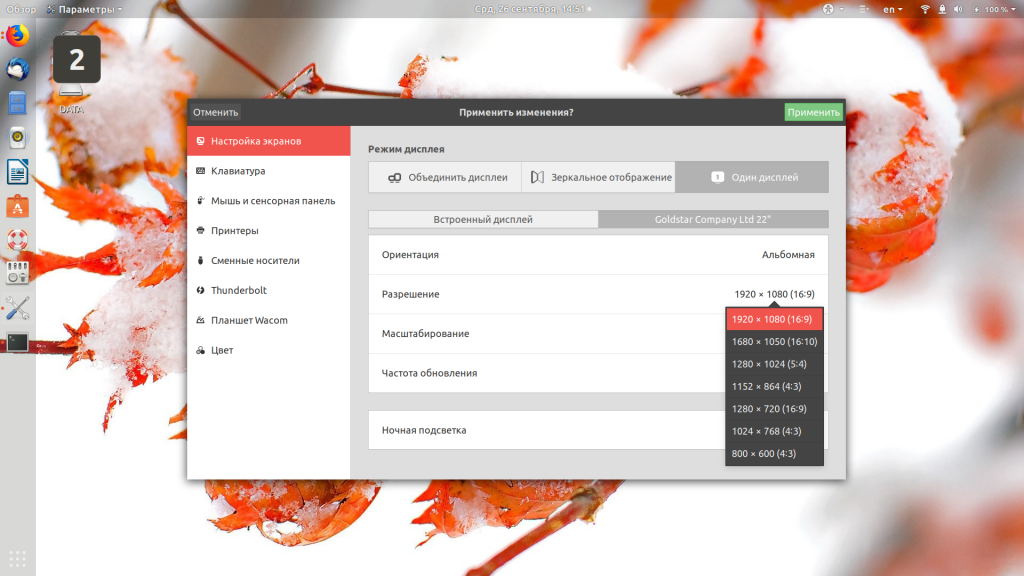
Так выполняется настройка монитора Linux через графический интерфейс. Если вы хотите объединить экраны, то можно указать разрешение мониторов Linux для каждого из них отдельно:
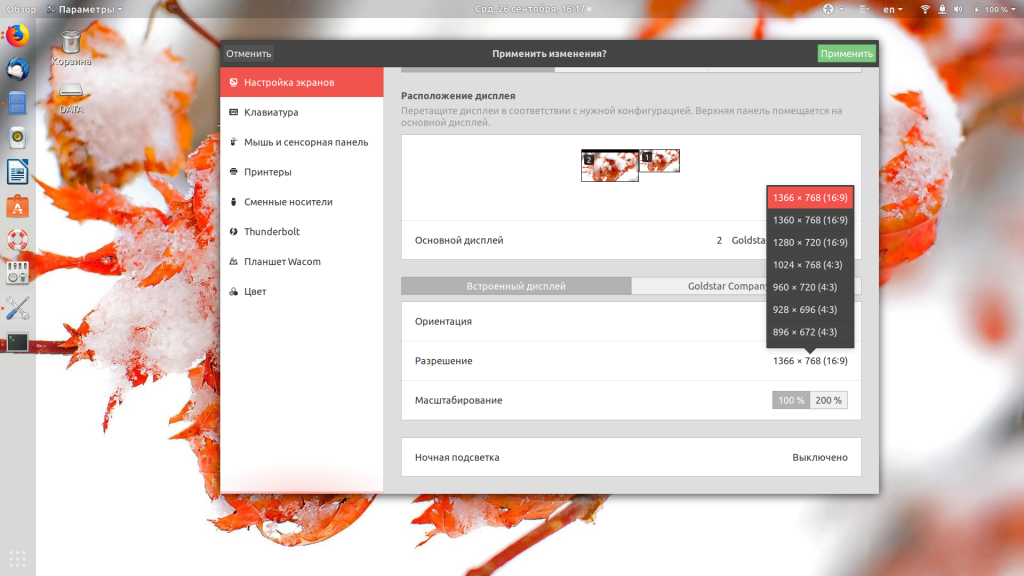
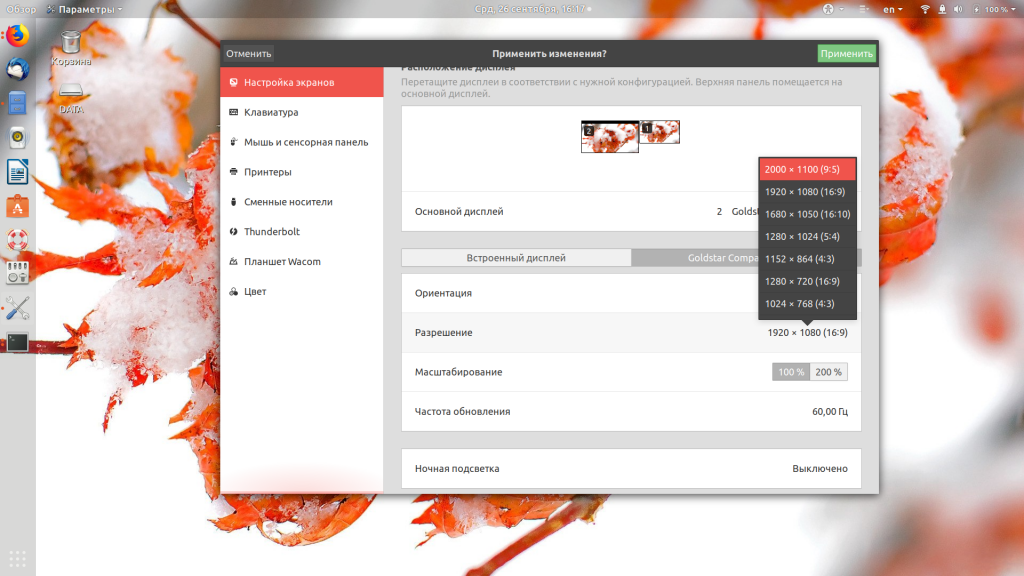
Но здесь есть один недостаток, вы можете выбрать только то разрешение экрана, которое предлагает система. Если вы захотите установить разрешение выше или ниже тех, что есть, то у вас ничего не выйдет. Для этого надо воспользоваться терминалом.
Как изменить разрешение экрана через терминал
Для управления настройками экрана из терминала можно использовать утилиту xrandr. Синтаксис утилиты очень прост:
xrandr опции параметры
Разберём основные опции утилиты, которые будем использовать:
- —verbose — включить более подробный вывод;
- —version — версия программы;
- —query — когда установлена эта опция или не указанно никаких опций, выводится текущая конфигурация;
- -d, —display — позволяет указать какой X экран использовать по имени;
- -s, —screen — устанавливает дисплей для настройки по ID;
- —output — устанавливает дисплей для настройки по имени или ID;
- —primary — выбрать основной экран;
- —size — позволяет указать размер экрана;
- —rate — устанавливает частоту обновления;
- —dpi — устанавливает DPI, количество точек на дюйм, которое позволяет вычислить правильный размер для окон;
- —newmode — создаёт новый режим отображения по размеру и частоте;
- —rmmode — удаляет режим отображения;
- —addmode — добавляет созданный режим к списку доступных для использования;
- —delmode — удалить режим из списка доступных;
- —mode — активирует указанный режим;
- —off — отключает экран;
- —gamma — позволяет установить коррекцию гаммы, в формате красный:зеленый:синий;
Чтобы посмотреть текущие параметры системы, запустите утилиту без параметров:
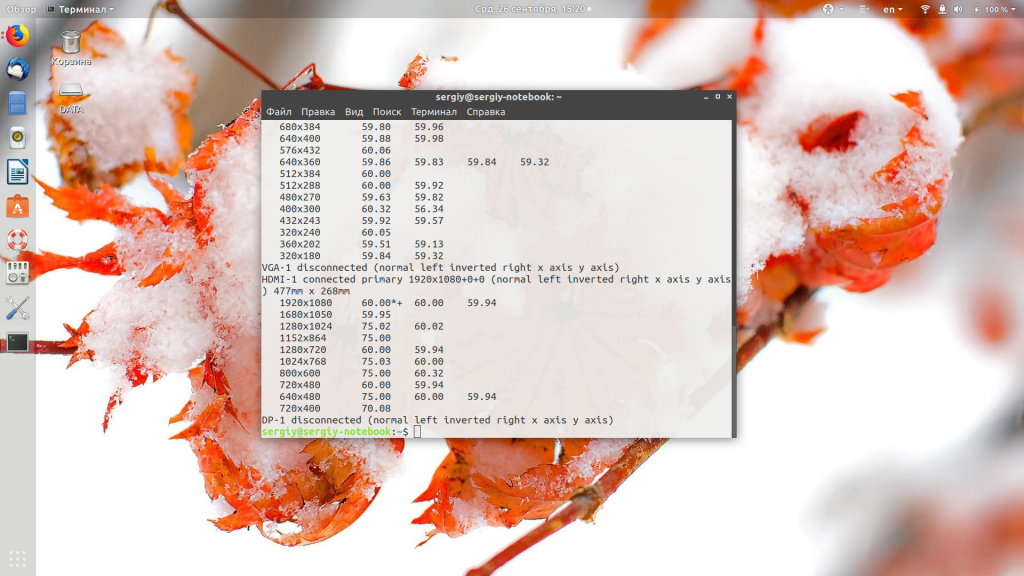
Как видите, к моей системе подключено два экрана:
- LVDS-1 — встроенный экран ноутбука;
- HDMI-1 — внешний экран;
Для каждого экрана доступно несколько разрешений, текущее разрешение отмечено звёздочкой. Чтобы изменить разрешение экрана Linux на одно из доступных, используйте опцию —mode вместе с —output:
xrandr —output HDMI-1 —mode 1680×1050
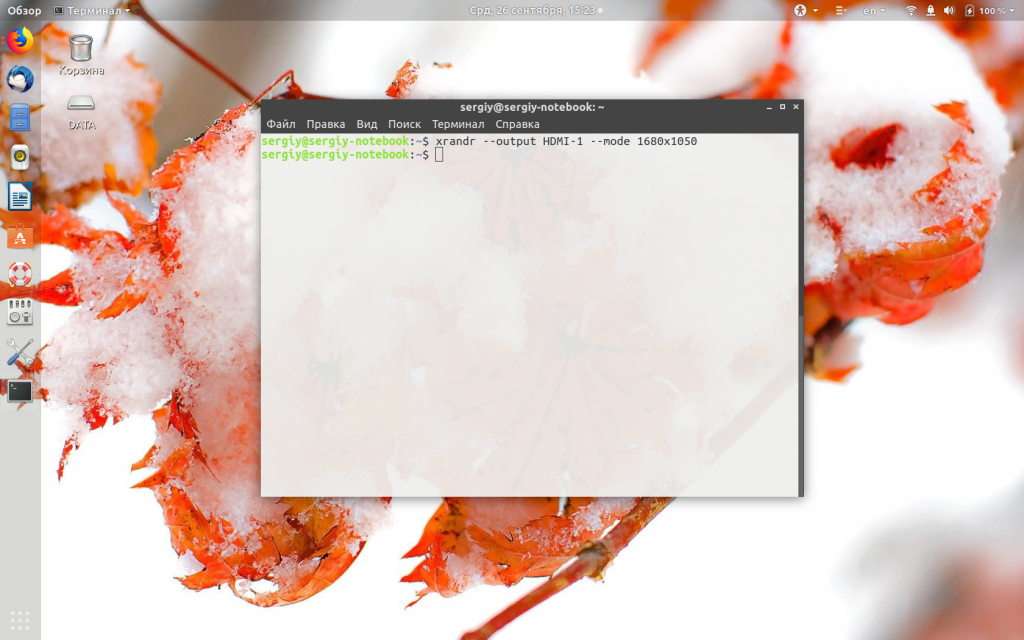
Теперь звёздочка выводится около разрешения 1680х1050.
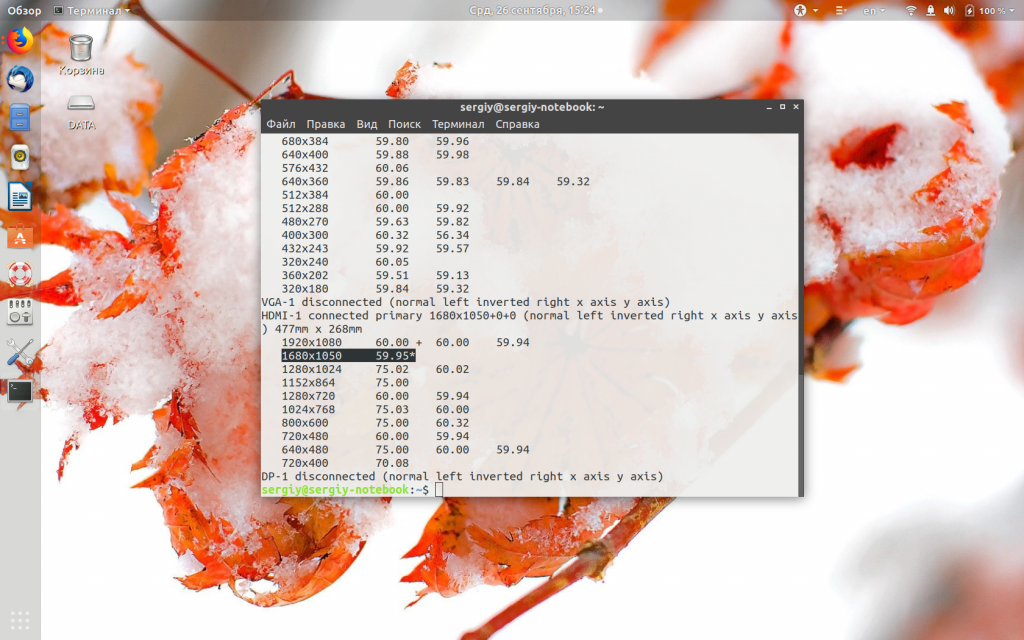
Хорошо, мы разобрались с тем, как добавить одно из существующих разрешений. По сути, то же самое, что и в графическом интерфейсе. Но если нужного разрешения в списке нет, то его можно добавить. Для этого сначала нужно конвертировать обычную запись в формат VESA. Для этого используйте утилиту cvt. Например, создадим режим с разрешением 2000х1100 и частотой обновления 60:
cvt 2000 1100 60
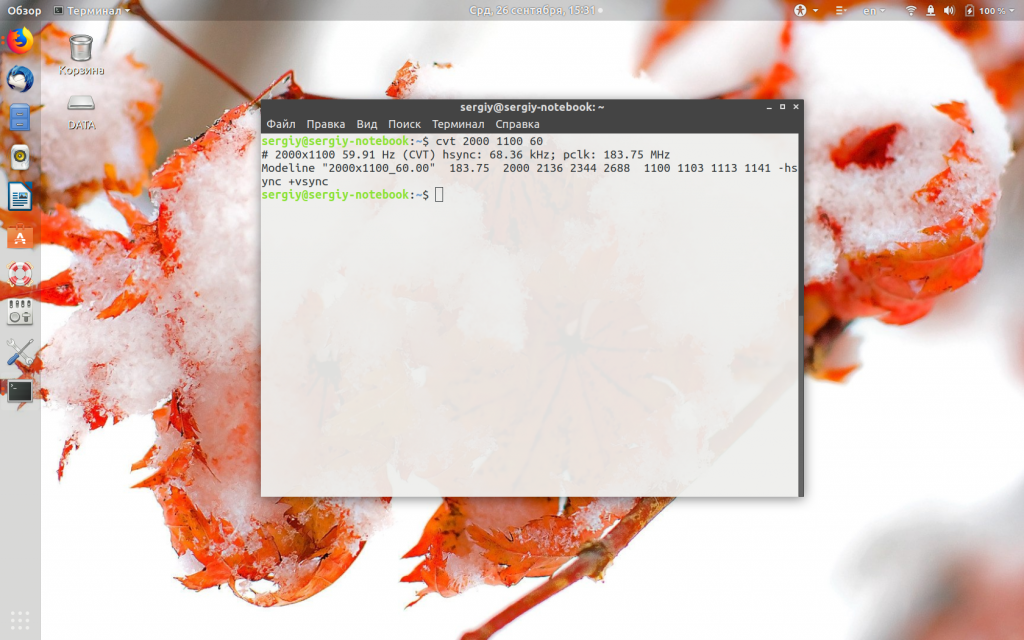
Дальше надо скопировать из вывода утилиты всё, что написано после «Modeline». Осталось использовать скопированный текст в xrandr:
xrandr —newmode «2000x1100_60.00» 183.75 2000 2136 2344 2688 1100 1103 1113 1141 -hsync +vsync
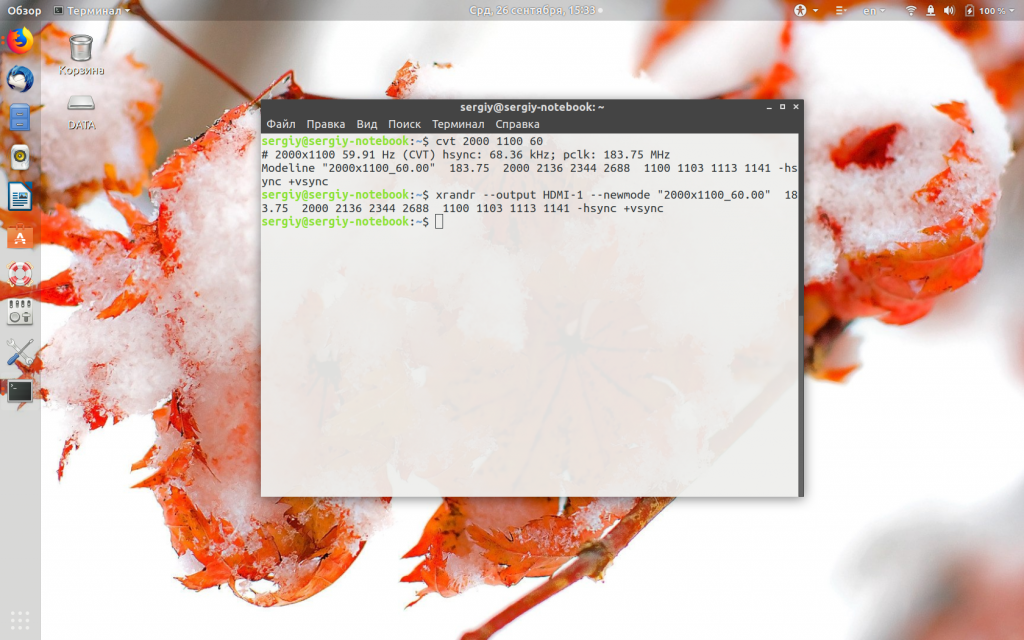
Добавляем только что созданное разрешение к списку доступных для нужного нам экрана:
xrandr —addmode HDMI-1 2000x1100_60.00
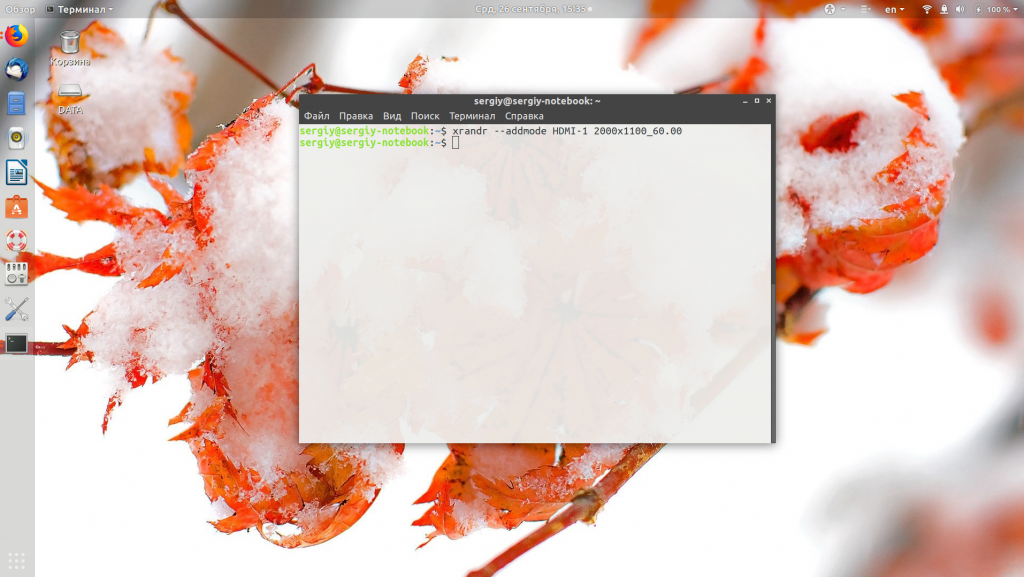
А затем активируем, как описывалось выше:
xrandr —output HDMI-1 —mode 2000x1100_60.00
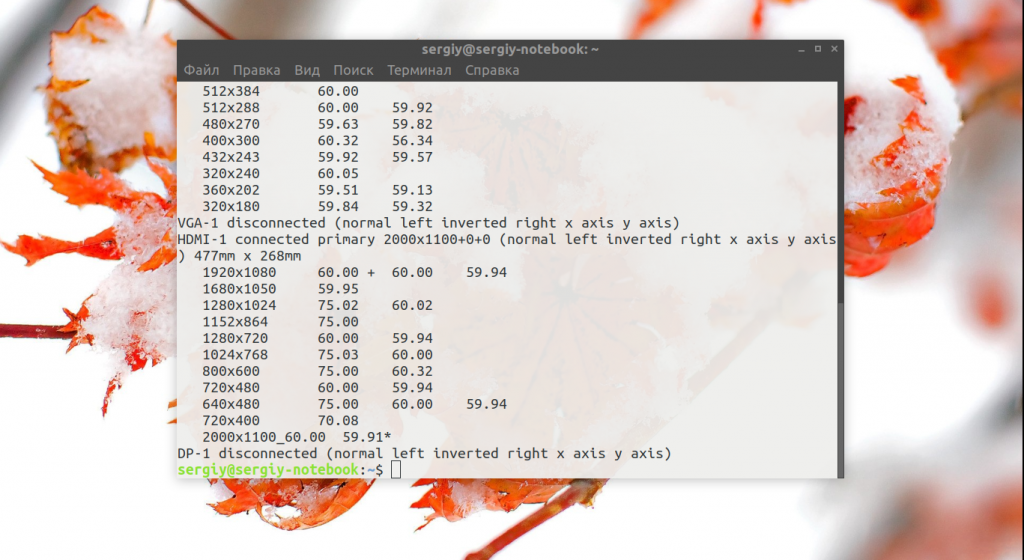
Но будьте аккуратны с новыми разрешениями. Если вы устанавливаете разрешение выше, чем поддерживает ваш монитор, то он просто не будет показывать. Но такая штука может быть полезна с VirtualBox, или если компьютер не определяет, что ваш монитор поддерживает более высокое разрешение.
Чтобы сохранить настройки после перезагрузки, добавьте команду активации разрешения в конфигурационный файл ~/.xprofile:
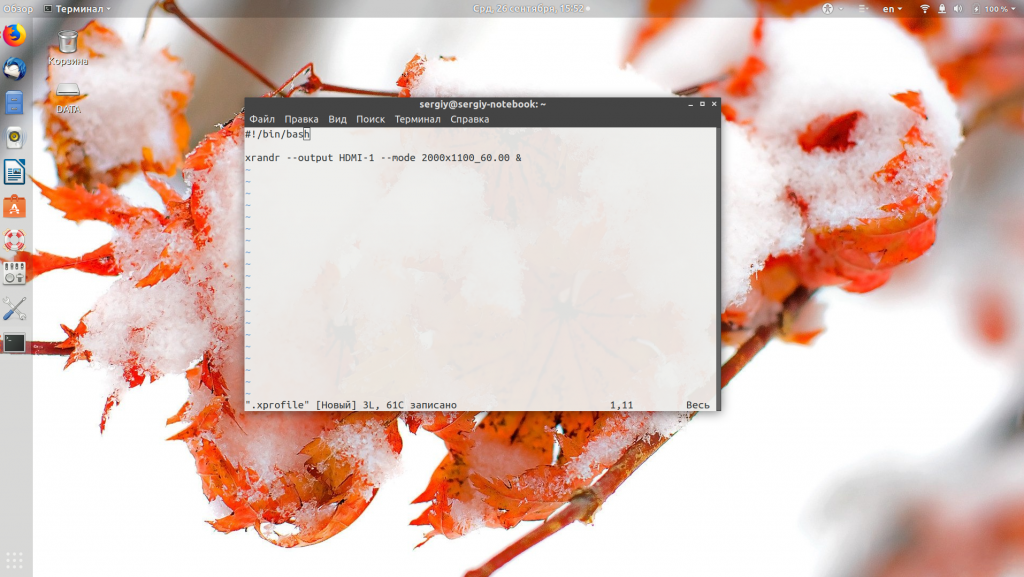
Синтаксис файла очень похож на ~/.xinitrc. Все команды из него автоматически выполняются при старте сессии. Или же вы можете использовать любой другой метод автозагрузки, который работает после запуска X.
Выводы
В этой статье мы рассмотрели несколько способов настроить разрешение экрана Linux с помощью графического интерфейса или через терминал. Как видите, это не так сложно, как может показаться на первый взгляд.
Статья распространяется под лицензией Creative Commons ShareAlike 4.0 при копировании материала ссылка на источник обязательна.
Оцените статью:
Об авторе
Основатель и администратор сайта losst.ru, увлекаюсь открытым программным обеспечением и операционной системой Linux. В качестве основной ОС сейчас использую Ubuntu. Кроме Linux, интересуюсь всем, что связано с информационными технологиями и современной наукой.
26 комментариев
может кому и пригодится, если больше не о чем
У меня реально проблема до конца не решена с подключением 4к телевизора LG 49 inches к ПК по hdmi кабелю .Испробовал все самые известные дистрибутивы остановился на ubuntu 18.04 хотя заметил не столько в дистре проблемы сколько в DE .GTK еще как то более адекватно работают на отрытых драйверах с 49 inches дисплеем а QT сколько намучился что то свыше 32 inches все никак не получается настроить . На нуво драйвере хотя бы разрешение можно установить приемлемое,но есть тиринг проблема с маштабированием и прочие огрехи .Сразу поставил проприетарный nvidia драйвер так телевизор с ПК отказываются дать желаемый результат .То изображение не тот маштаб экрана то картинка рябит не качественная ,на этом же компе 2 система винда 10 определяет отлично автоматом . А в Linux нуво еще как то можно ручками настроить , nvidia драйвер вообще жесть .Больше всего бесит если используешь приемлемое разрешение например 1920×1080 то картинка не влезает в экран или стоит косо или шрифты смазываются .Вообщем пока мес открый драйвер ну более менее .Но это факт кто подключает более большие мониторы или телевизоры .
Очень рекомендую автору:
1) Создать список тем по софту и железу;
2) Провести опрос среди посетителей сайта;
3) На основании этого опроса строить свою дальнейшую политику! )))
Пишите — и мы напишем Вам нужные статьи )))
На самом деле — все очень просто)))
Да можно было бы сделать из контента а контент у этого автора мне нравится много интересного прочитал почерпнул можно было сделать более активный и полезный если не форум ,но комментарии для помощи ,тем более линуксоподобные системы у нас в руках .
Источник: losst.pro
Обложка для профиля и группы ВКонтакте: размеры, как сделать и добавить + примеры [Полная инструкция]
С недавнего времени во ВКонтакте можно «украсить» свою личную страницу — помимо аватарки теперь можно добавить обложку. Раньше такая возможность была только у групп и публичных страниц.

Так выглядит профиль в ВК с обложкой
Рекомендуемое разрешение обложки для профиля: 1920×640 пикселей. Формат — JPG, WEBP или PNG. Обложка будет отображается в версии для компьютера и на мобильном устройстве.
Загрузить обложку для личного профиля просто: зайдите на страницу во ВКонтакте и выберите функцию «Изменить обложку» → «Загрузить изображение».

После этого откроется окно загрузки изображения. Нажмите кнопку «Загрузить обложку» и выберите готовое изображение для обложки со своего устройства.

Это интересно: вы можете загрузить картинку, которая не подходит под рекомендуемые размеры. После того, как добавите изображение, выберите область, которая будет отображаться в качестве обложки для вашего профиля.

Выбираем область отображения обложки
Чтобы завершить процесс, нажмите «Сохранить и продолжить». Теперь на вашей личной странице есть обложка.
Где брать картинки для обложки
Есть два варианта:
- Первый — просто найдите креативные и интересные изображения в «Гугле» или «Яндексе», после чего используйте их в качестве обложки для личной страницы.
- Второй — сделайте свою обложку самостоятельно. В этом вам поможет «Фотошоп». Создайте изображение размером 1920×640 пикселей и загрузите в профиль.
Размеры обложки для сообщества в ВК: рекомендации
Теперь изучим технические параметры обложек во ВКонтакте для сообществ — посмотрим рекомендуемые размеры, актуальные в 2022 году.
Рекомендованный размер обложки для группы в ВК: 1590×530 пикселей. Это оптимальное разрешение для готового изображения — картинка будет идеально отображаться на компьютере.
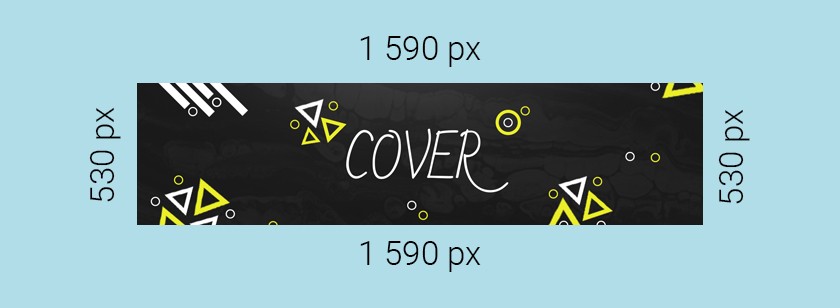
Размеры обложки во ВКонтакте
При этом, стоит учитывать и мобильные устройства.
Видимая область обложки с телефона или планшета: 1196×315 пикселей.
То есть, если вы создаете изображение размером 1590×400 пикселей, то на мобильных устройствах края немного обрежутся — на 197 пикселей.
Поэтому старайтесь разместить важную информацию — логотипы, контактные данные — в пределах области размером 1196×315 пикселей, чтобы эти данные не «потерялись» на смартфонах.
Также в ВК можно добавить специальную обложку для мобильных устройств. Она выглядит так:
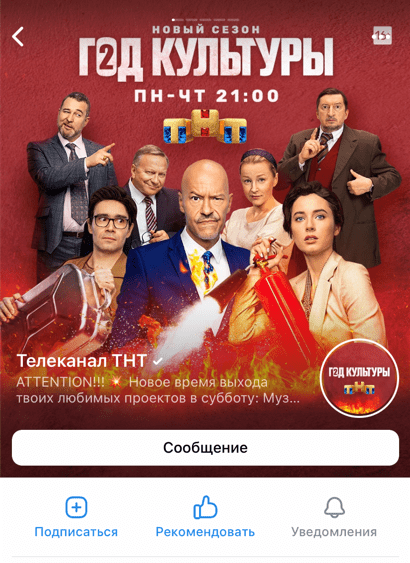
Размер такой обложки: 1080×1920 пикселей.
Как сделать обложку для группы ВК: инструкция
Перейдем к практической части статьи — создадим обложку для сообщества (группы или паблика) во ВКонтакте.
Есть 2 актуальных и рабочих варианта создания обложки:
- Онлайн-сервис Wilda.
- В Adobe Photoshop (например, с использованием готового шаблона в формате PSD).
Изучим каждый вариант немного подробнее.
Важно: Раньше в списке был еще один сервис — Canva. Теперь он недоступен для жителей России. Поэтому мы убрали его из статьи, так как он потерял свою актуальность. Для создания обложки для ВК рекомендуем использовать Wilda — на этой платформе есть много готовых шаблонов обложек для сообщества во ВКонтакте.
Wilda
Wilda — это онлайн-конструктор документов. На платформе есть специальный конструктор обложек для ВК.
Вы можете воспользоваться готовыми шаблонами.
Чтобы начать работу с платформой, зайдите на главную страницу Wilda и перейдите в раздел «Социальные сети: ВКонтакте». Или перейдите по ссылке, которая есть в статье — так вы сразу попадете в нужный раздел с обложками для ВК.
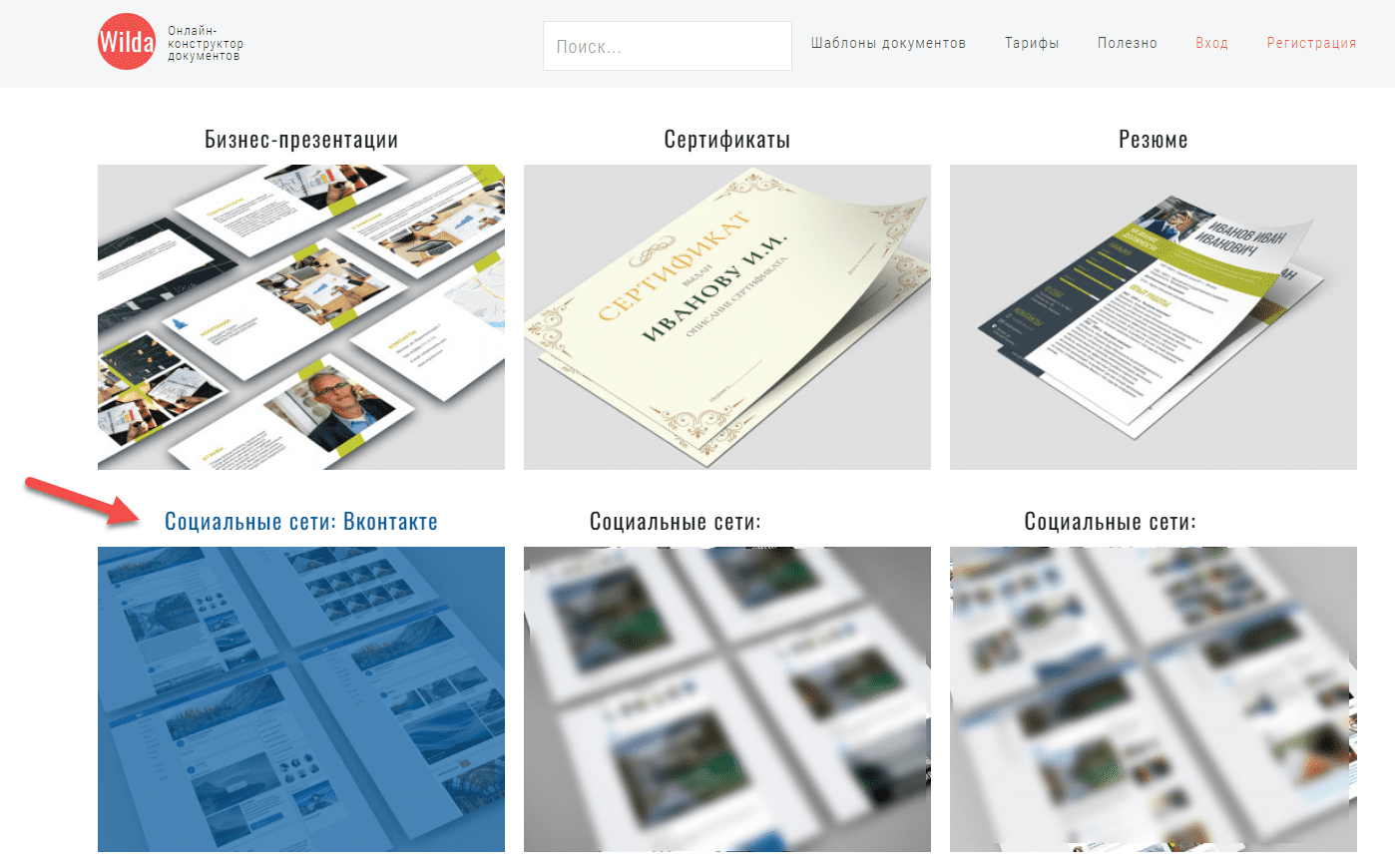
Откроется раздел с шаблонами. Выберите любой понравившийся шаблон из каталога. Также можете выбрать опцию «+ Новый документ», чтобы сделать обложку с нуля.
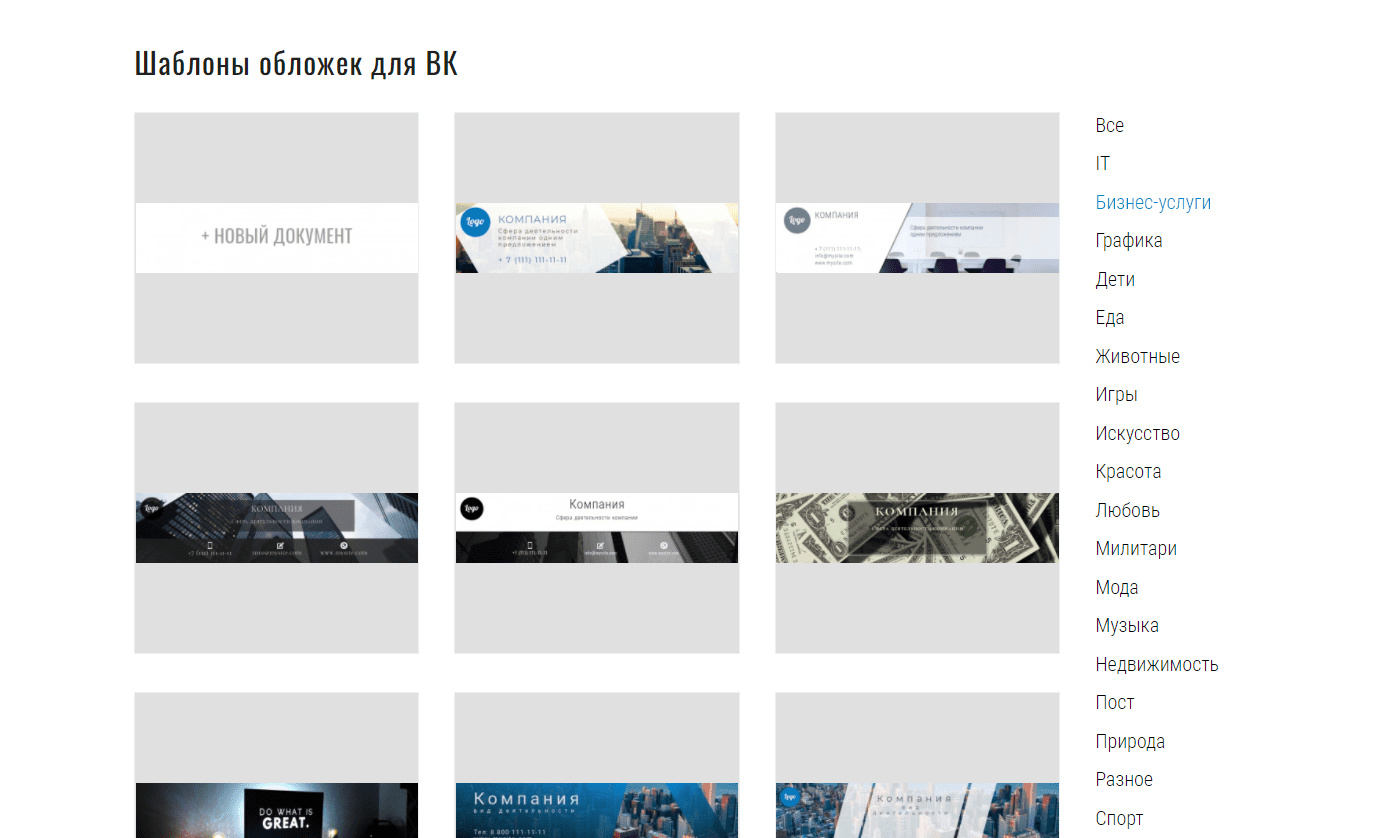
Перейдите в редактор: для этого на странице обложки нажмите кнопку «Редактирование». Здесь можно изменить обложку: например, вставить свои контактные данные и логотипы, сменить фон, добавить фигуры и линии.

После того, как вы отредактируете шаблон — или создадите свою обложку с нуля, — нажмите кнопку «Скачать» в верхнем меню.
После этого загрузите обложку в группу или паблик.
PSD-шаблон
Сделать обложку для сообщества в ВК можно через графический редактор Adobe Photoshop. Доступно два варианта: «нарисовать» обложку самостоятельно или воспользоваться готовыми PSD-шаблонами.
PSD-шаблон — это файл для Фотошопа. Если у вас установлен графический редактор Adobe Photoshop, то вы можете скачать PSD-шаблон и открыть его на компьютере.
В графическом редакторе можно полностью изменить готовый шаблон и сделать уникальное изображение.

Редактирование PSD-шаблона обложки в Фотошопе

Группа во ВКонтакте с бесплатными PSD-шаблонами
Здесь можно найти подходящий вариант для вашего проекта. Большая часть шаблонов распространяются бесплатно.
Как добавить обложку в группу во ВКонтакте: пошаговые действия
Теперь давайте добавим обложку в сообщество в ВК. Сначала с компьютера, а потом — с телефона.
С компьютера
Зайдите в свою группу или паблик через веб-версию социальной сети. Перейдите в раздел «Управление».
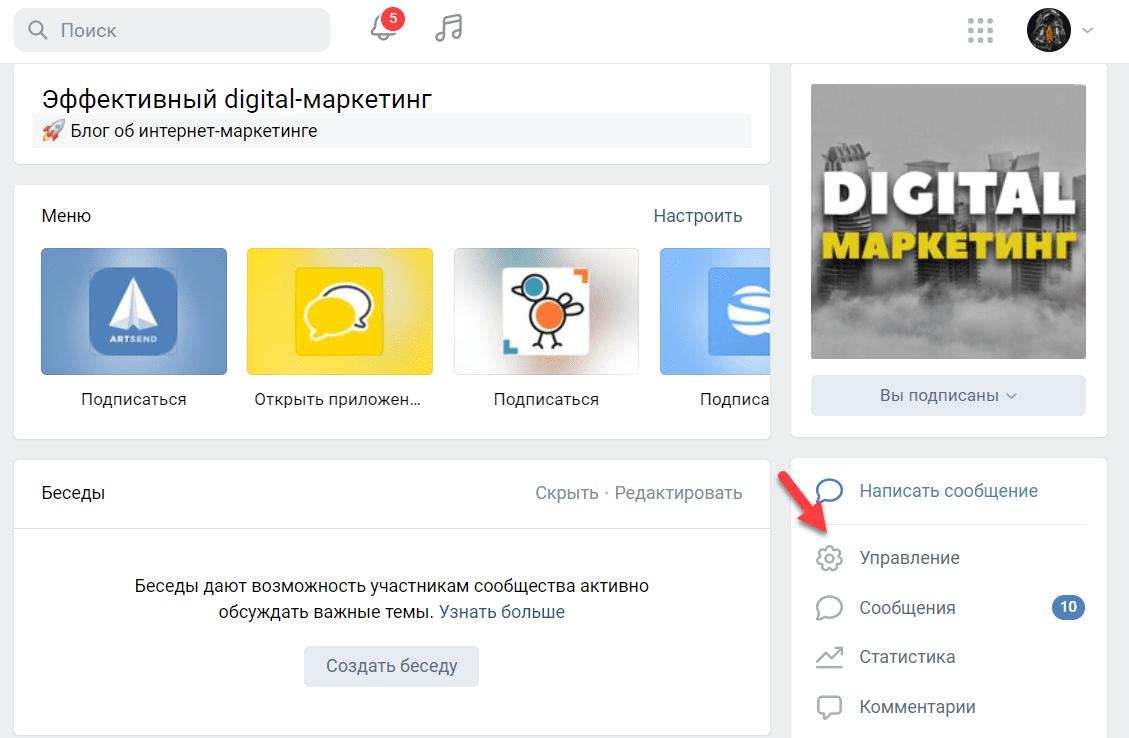
В строке «Обложка» нажмите кнопку «Добавить».
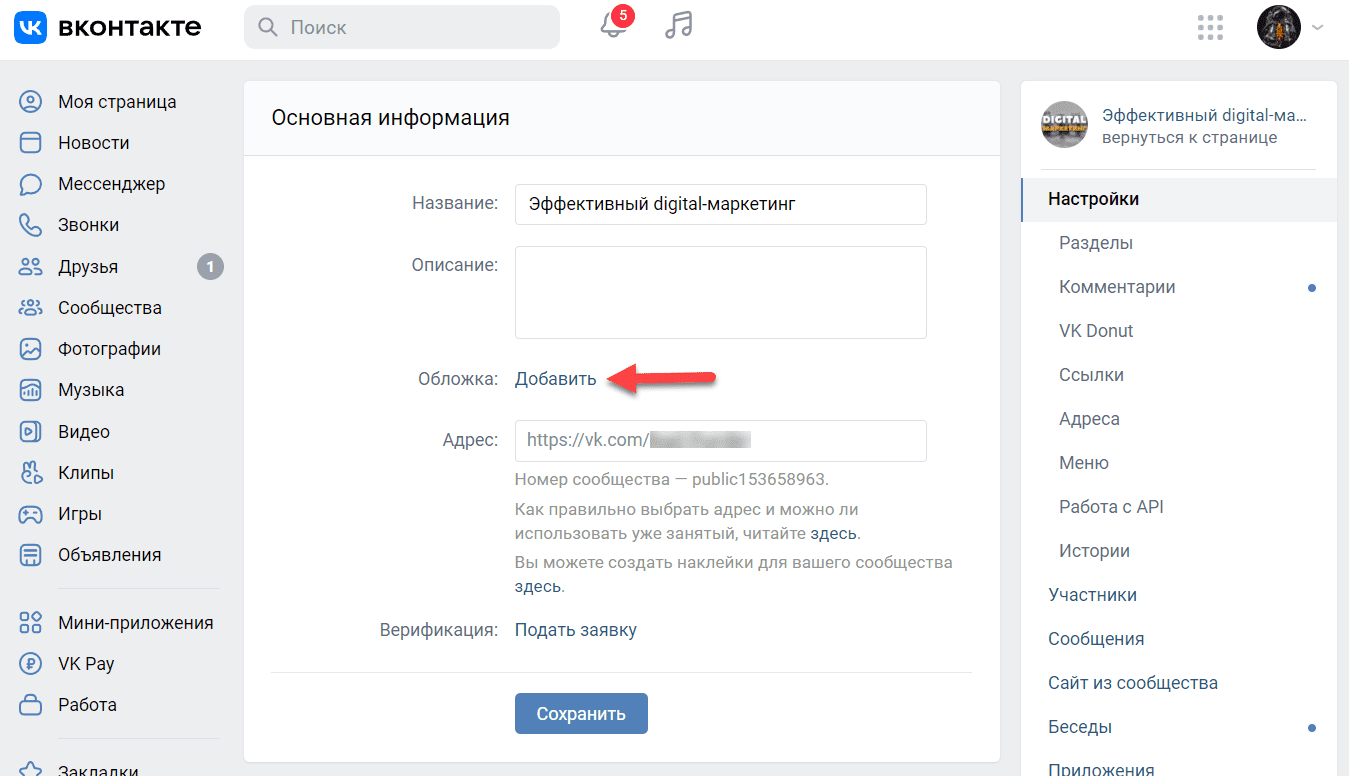
Загрузите изображение, чтобы поставить обложку для сообщества.
Также вы можете сделать живую обложку — разместить 5 больших видео или фотографий, которые будут переключаться автоматически.
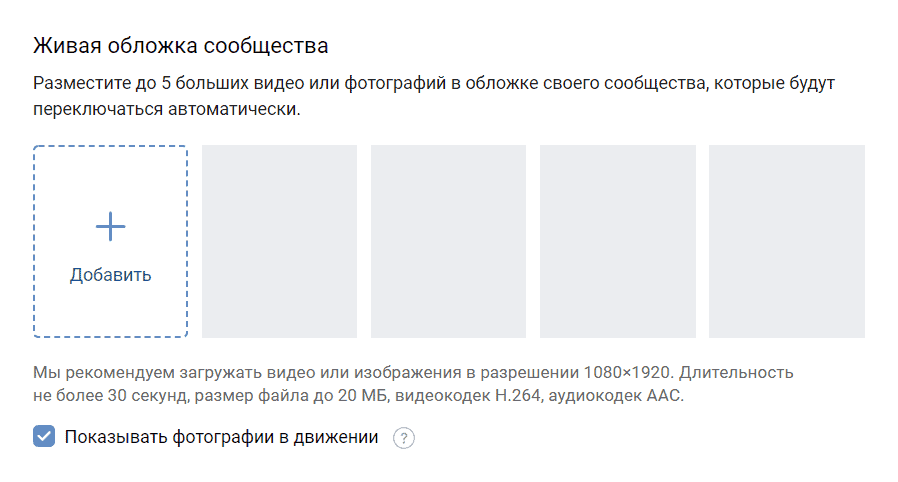
Рекомендуемые технические параметры для живых обложек:
- Видео и изображения в разрешении 1080×1920 пикселей.
- Длительность видео — не более 30 секунд.
- Размер: до 20 МБ.
- Видеокодек — H.264; аудиокодек — AAC.
С телефона
Зайдите в свое сообщество через мобильное приложение ВКонтакте. Нажмите на шестеренку в правом верхнем углу.

Перейдите в раздел «Информация».
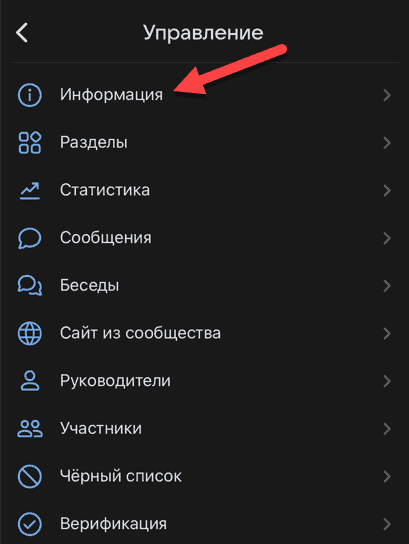
Зайдите в раздел «Обложка».
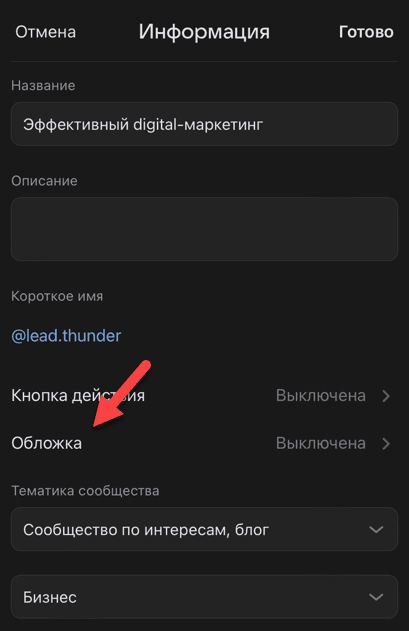
Добавьте обложку — для этого выберите готовое изображение из галереи.
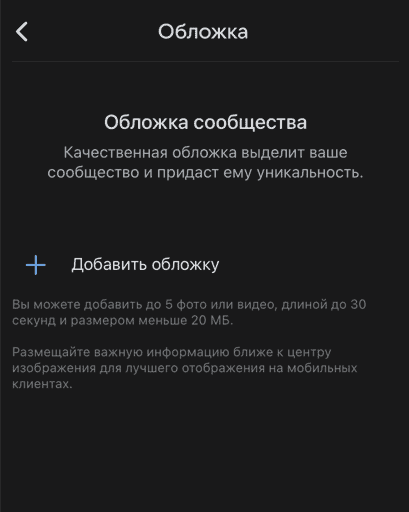
Как сделать динамическую обложку: обзор специального сервиса
Во ВКонтакте можно сделать динамическую обложку. Это уникальная обложка со специальными виджетами: интерактивные элементы, отображение последних записей, счетчик подписчиков.
Для создания динамических обложек используйте сервис DyCover.
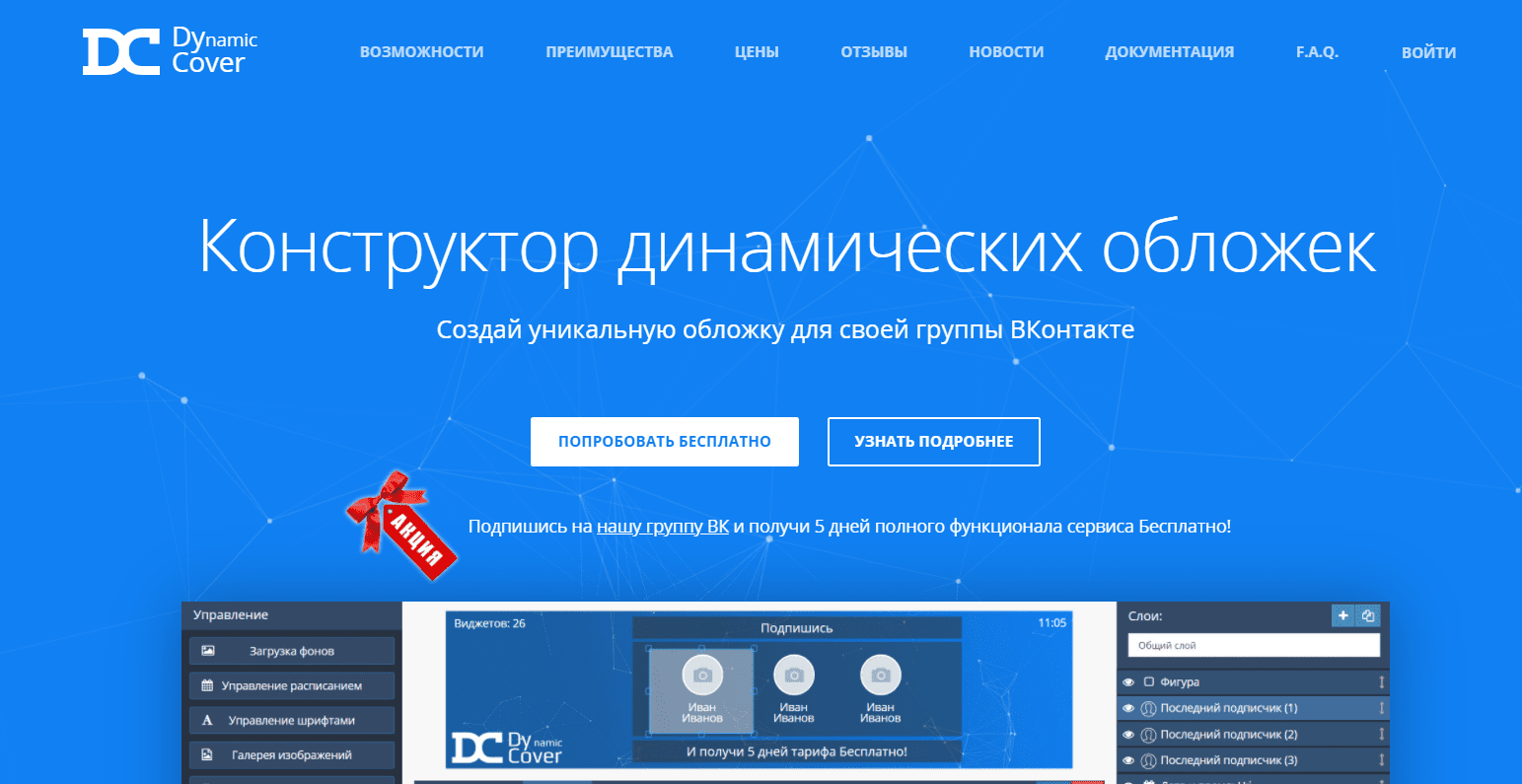
Это удобный конструктор динамических обложек.
На платформе реализованы следующие популярные виджеты:
→ Конкурсы активности.
→ Текст по URL.
→ Все виды подписчиков.
→ Донаты.
→ Дата и время.
→ Таймер.
→ Погода.
→ Смена обложек.
→ Пользовательские шрифты.
→ Курс валют.
- Чтобы сделать динамическую обложку для ВК, вам не нужны технические знания, дизайнер или программист.
- Подключить обложку к сообществу можно за несколько минут.
- Профессиональная техподдержка.
Стоимость сервиса начинается от 180 руб/мес. Есть бесплатный пробный период.
Что «поставить» на обложку: советы
Теперь немного теории. Мы поделимся советами на тему того, какие элементы стоит разместить на обложке группы ВК.
Что «поставить» на обложку:
- Укажите название своего сообщества или компании. Вставьте логотип бренда.
- Добавьте информацию о компании: время работы, способы доставки, контактные данные.
- Разместите фотографию своего продукта.
- Сделайте динамическую обложку с интерактивными элементами: например, отображение новых подписчиков или курс валют, который меняется в реальном времени.
Примеры обложек для сообщества во ВКонтакте: 5 вариантов
В этом разделе — примеры обложек. Всего — 5 вариантов.
Используйте их для вдохновения.
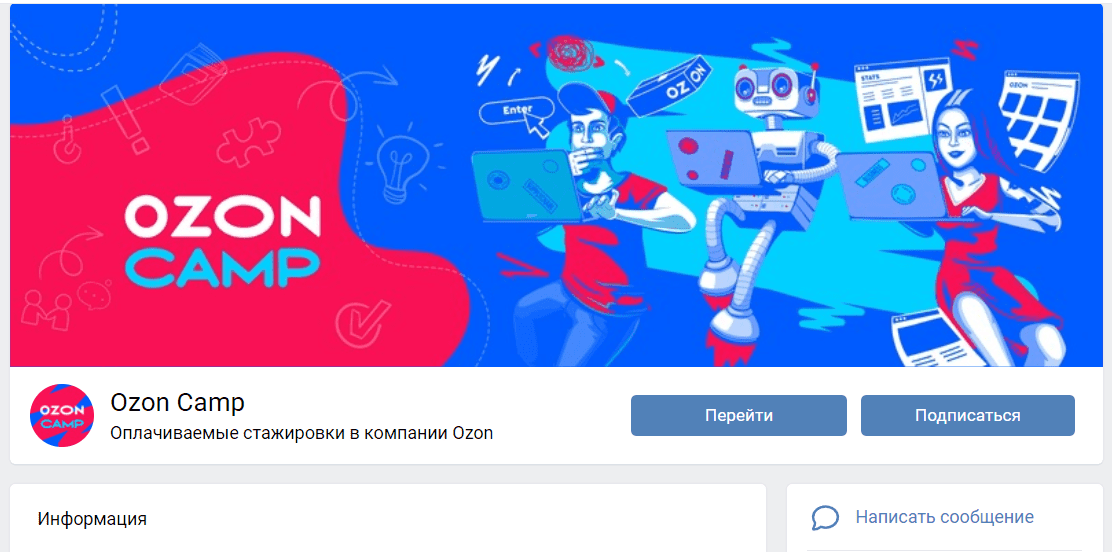
Обложка сообщества «OZON Camp» во ВКонтакте

Обложка сообщества магазина женской одежды «Eva»
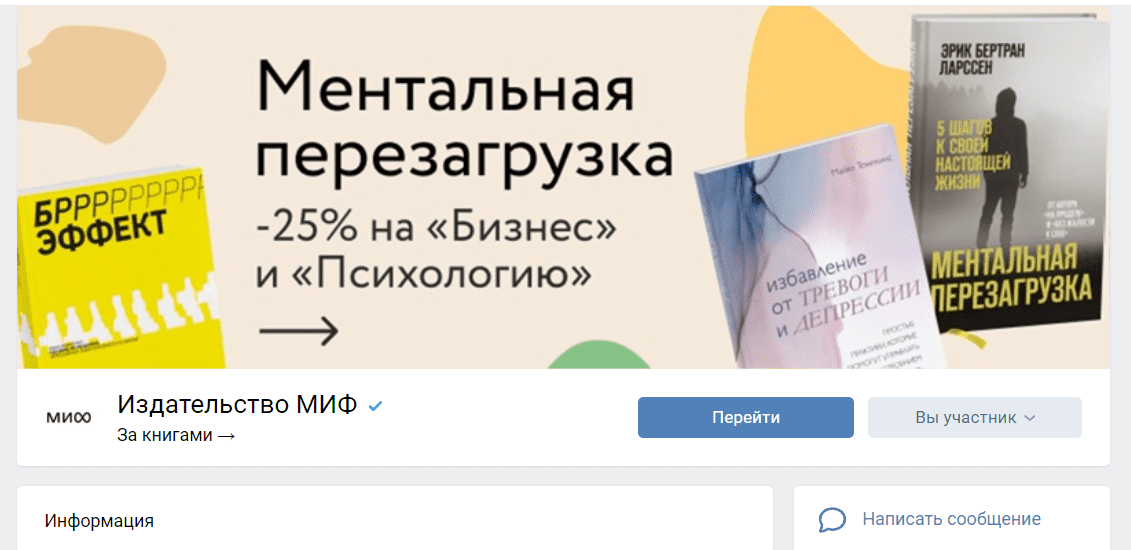
Обложка группы издательства МИФ

Обложка паблика «Хабр»
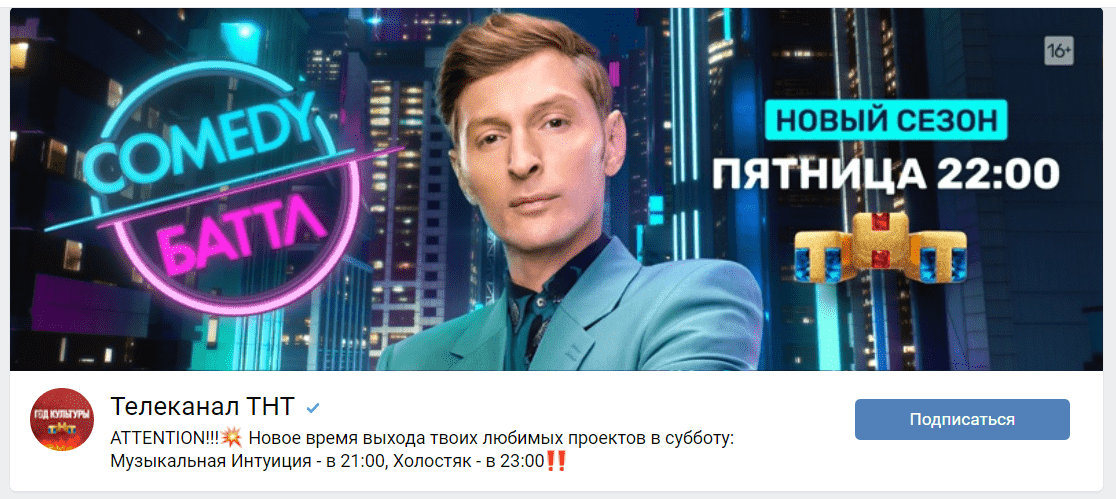
Обложка официального сообщества телеканала ТНТ
Источник: smm-tips.ru
Согласование входной группы

Получить разрешение на строительство входной группы — задача сложнее, чем добыть все потребные материалы или договориться с нужными профессионалами.
Приведем только перечень организаций, с которыми необходимо проводить согласование входной группы.
Список согласующих организаций

Входная группа занимает часть тротуара
Создание или реконструкцию входной группы в Москве нужно утвердить с
- хозяином строения или его балансодержателем;
- жилищной инспекцией;
- санэпидемстанцией;
- пожнадзором;
- районным архитектурно-планировочным управлением;
- энергонадзором;
- ГИБДД (на предмет того, что входная группа не будет мешать уличному и дорожному движению).

В проекте входной группы предусматривается вариант экстренной эвакуации
Данный список становится шире в случае если вы, допустим, хотите устроить в собственной квартире магазин и оснащать для него отдельный вход. В данном случае вам потребуется согласие всех жильцов и заключение Мосгосэкспертизы про то, что ваши переделки не ослабят критически конструкции несущего типа строения.
Перенос батарей централизованого отопления нужно координировать с Мосгортепло и системами теплопроводов; все изменения в газовом хозяйстве – с Мосгазом и Газовой технической инспекцией.
Если вновь создаваемая входная группа выходит за контуры строения, придется еще и согласование с управлением московского метро.

Каменная входная группа
Про то, что такое входная группа, особенностях ее архитектуры и дизайна, читайте в публикации на этом сайте «…куда войдёшь, оттуда и выйдешь»
Об оформлении, облицовке и дизайне входных групп публичных сооружений и предприятий торговли, об их особенностях, также влияющих на согласование, также читайте на этом сайте.
Вам нужно утвердить группу для входа приватизированного дома, загородного дома? Об нюансах их конструкции читайте тут: http://oknanagoda.com/steklo/vchodbie-gruppi/entance-cottage.html
Более того, ФАС может расценить новую вывеску на вашей входной группе как внешнюю рекламу и оштрафовать. Нужно будет побеспокоится и о получении лицензии на размещении рекламы.
Список документов, нужных для получения разрешения на группу для входа

Идеальная входная группа: ничто никуда не выступает, никакой рекламы
- Копия технического паспорта строения, поэтажная планировка, во многих случаях – заключение специалистов о его состоянии
- Проектно-техническая документация
- Копии лицензий проектировочных и организаций которые занимаются строительством, которые будут выполнять работы
- Договора авторского и технадзора.

Входная группа, вписанная в фасад дома
Дополнительно
При перепроектировке помещения для проживания – согласие всех прописанных в нем лиц, выписка из домовой книги, справка о проверке жилищных условий, копия материального счета квартиры.
При обустраивании в квартире магазина, салона, другого коммерческого или производственного предприятия – акт о переводе объекта из жилого в нежилой фонд, договор на вывоз мусора, договор страхования, акт согласования со всеми жильцами.
Руководящие документы

Группу для входа приватного загородного дома также необходимо утвердить
При разработке или реконструкции входной группы нужно руководствоваться СНиП 2.08.02-89 «Публичные сооружения и сооружения», в котором перечислены все требования к входным группам. В особенности, нормы на входные группы предполагают строительство пандусов, обозначение путей неопасной эвакуации во время пожара.
Отдельного СНиП на входные группы нет.
Порядок действий при согласовании входной группы

Согласование входных групп представляет собой большую сложность для нанимателей, чем для собственников
На основе согласованного в данных инстанциях эскизного проекта Главное управление архитектуры выдаёт архитектурно-проектное задание для создания или реконструкцию входной группы.
2. На основании архитектурно-проектного задания подрядная организация делает рабочий проект входной группы. В проекте обязаны быть показаны конструкция группы, ее энергоснабжение, система вентиляции, схема пожаротушения, если нужно – системы снабжения воды, канализации и т.п.

Входная группа вписана в контур строения, хотя и кажется выдвинутой вперед
На основании заключения межведомственной комиссии можно либо начинать строительные работы, либо проводить дополнительные согласования.
Как узаконить группу для входа

В первую очередь построим, потом — согласуем!
Чаще в Российской Федерации легче узаконить группу для входа после ее строительства или переделки, чем утвердить. Легче не благодаря тому, что нужно собирать меньше документов.
Просто в отличие от должностных лиц разрешающих и лицензирующих инстанций, для которых в первых рядах принцип «Абы чего не произошло», суд наделен иммунитетом от подобного рода страхов.
А предъявить и в суд нужно будет те же самые документы, что в межведомственную комиссию…
Ламинат, имитирующий сосновые доски

Хорошие предложения в мире ламината

Ламинат под камень Egger Modern Block

Выбираем ламинат

Ламинат. Как за ним ухаживать?

Дуб «оксфорд» немецкого ламината от classen, ecoflooring, egger, maxwood, его характеристика
25 октября, 2018 Комментарии к записи Дуб «оксфорд» немецкого ламината от classen, ecoflooring, egger, maxwood, его характеристика отключены

Какие преимущества и технические характеристики ламината 33 класса?
11 октября, 2018 Комментарии к записи Какие преимущества и технические характеристики ламината 33 класса? отключены

Ровное основание из бетона под ламинатом – залог долговечности покрытия
5 октября, 2018 Комментарии к записи Ровное основание из бетона под ламинатом – залог долговечности покрытия отключены
Источник: offthevylc.ru